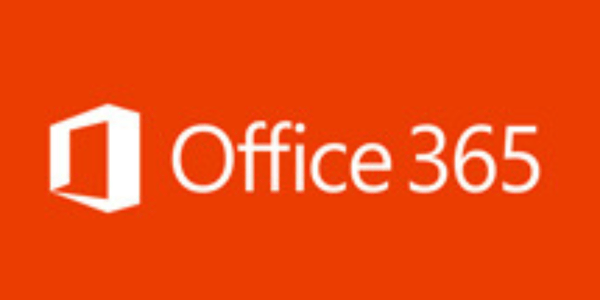Geschäfts-Daten liegen im Umfeld von klassischer Firmen-IT eigentlich immer auf einem (lokalen) Server. Dies ermöglicht einen kontrollierten Zugriff für verschiedenste Benutzer & Gruppen und garantiert die Verfügbarkeit der Dateien und Ordner während der Arbeitszeiten. Damit stossen Unternehmen in der modernen Arbeitswelt allerdings an gewisse Grenzen: Speicherkapazität, Serverleistung und zeitliche Einschränkungen auf die Datenablage sind nur einige von etlichen Nachteilen. Abhilfe schaffen hierbei Cloudspeicher verschiedener Anbieter. Der Zugriff auf die Unternehmensdaten in der Cloud erfolgt bei allen gängigen Angeboten über eine Webplattform oder wird durch einen Synchronisations-Assistenten, welcher die Daten aus der Cloud mit dem lokalen Rechner synchronisiert, sichergestellt. Dies kann ein erhebliches Datenvolumen generieren, wenn man bedenkt, dass in einem Unternehmen mit vielen Mitarbeitenden jede Datei in der Cloud mit jedem Rechner synchronisiert wird! Genau in diesem Punkt hebt sich der Synchronisationsdienst von Microsoft mit seinen cleveren Synchronisationsoptionen «Files on demand» von den Konkurrenten ab und liefert damit einen deutlichen Mehrwert in Bezug auf die geschäftliche Nutzung des Cloud-Angebots. Die Software synchronisiert dabei sowohl persönliche Daten aus OneDrive for Business, als auch unternehmensweit verfügbare Daten auf SharePoint mit dem eigenen Rechner.
«Files on demand» – oder: Datensynchronisation mit vier Zuständen
Zunächst ein paar Erklärungen rund um diese Synchronisationsoption. «Files on demand» bedeutet simpel gesagt, dass Daten aus der Cloud mittels Synchronisations-Client erst dann mit dem eigenen Rechner synchronisiert werden, wenn sie auch effektiv gebraucht werden («on demand»). Bei diesem Verfahren werden eben nicht einfach alle Daten gewissermassen «auf Vorrat» mit dem Rechner synchronisiert, sondern der Synchronisations-Client optimiert deren Synchronisation hinsichtlich der Häufigkeit des Gebrauchs. Dabei unterscheidet man grundsätzlich zwischen vier Zuständen: die zwei Status – nämlich «Datei liegt in der Cloud» und «Datei ist synchronisiert» – werden um zwei weitere Zustände «Datei wird synchronisiert» und «Datei bleibt dauerhaft lokal gespeichert» ergänzt. Zeit für ein konkretes Beispiel.
Im nachfolgenden Screenshot sind vier Ordner aus meinem (geschäftlichen) OneDrive-Account aufgeführt:
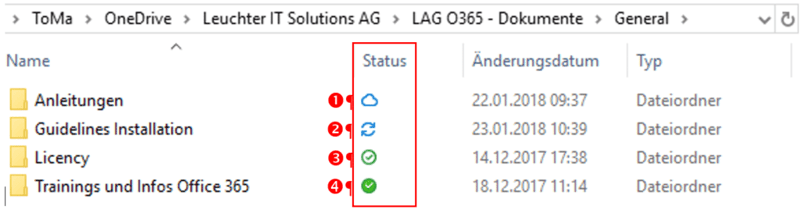
Man beachte die Spalte «Status» für jeden Ordner: jeder Ordner liegt entweder nur in der Cloud (Status ①) oder wurde mit dem Rechner synchronisiert (Status ③). Diese Status-Eigenschaften gelten nicht nur für Ordner, sondern natürlich auch für Dateien. Der Standard-Prozess ist hierbei folgender: grundsätzlich liegen die Daten in der Cloud. Führt der Benutzer einen Doppelklick auf die Datei oder den Ordner aus, so werden die Daten erst dann aus der Cloud auf den Rechner heruntergeladen. Je nach Dateityp wird diese Datei dann auch gleich geöffnet. Der Download-Prozess als Status-Übergang zwischen «in der Cloud» und «synchronisiert» wird mittels Piktogramm entsprechend visualisiert (Status ②). Nach abgeschlossenem Download werden die Daten dann als synchronisiert (Status ③) dargestellt: sie liegen nun tatsächlich auf dem Rechner und bleiben auch noch für eine Weile da, bis der lokale Speicherplatz wieder freigegeben wird. Natürlich werden die Daten nach einer Bearbeitung sie dann automatisch wieder mit der Cloud synchronisiert.
Rekapitulation
Beim geschildertem Vorgehen werden die zur Bearbeitung ausgewählten Daten also zunächst aus der Cloud auf den Rechner geladen, lokal bearbeitet und danach wieder mit der Cloud synchronisiert. Dass dieser Prozess im Ganzen so funktioniert, darum kümmert sich eben der Synchronisations-Client im Hintergrund autonom.
Aber keine Sorge: Microsoft trägt diesem Umstand insofern Rechnung, als dass der Nutzer für eben solche Daten selbst entscheiden kann, ob diese auf dem Rechner ständig verfügbar sein sollten (Status ④). Dies ist mittels Rechtsklick auf die Datei und das Wählen der Option «immer behalten auf diesem Gerät» möglich:
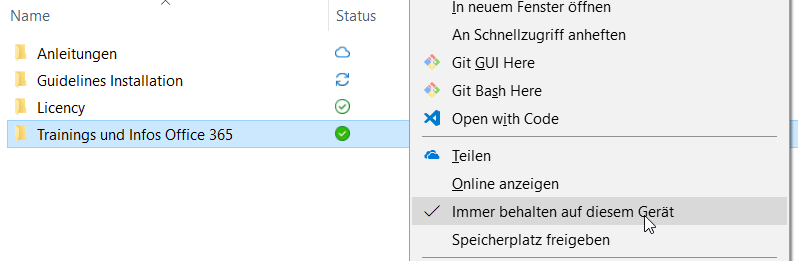
Mit dieser Option verbleibt die Datei oder der Ordner dann stets lokal auf dem Rechner und muss bei einer Bearbeitung eben nicht zunächst heruntergeladen werden. Getätigte Änderungen daran werden natürlich wiederum automatisch in die Cloud synchronisiert. Sehr nützlich, oder? Und noch besser: das Ganze funktioniert nicht nur mit OneDrive-Daten, sondern auch mit synchronisierten Dokumentbibliotheken, die auf SharePoint liegen. Damit hat Microsoft «zwei Fliegen auf einen Streich geschlagen», was die Business-Tauglichkeit Ihres Cloud-Angebots angeht. Die Synchronisationsoption «Files on demand» hat mich echt überzeugt. Ich wiederhole mich dabei gern: Bravo Microsoft, wirklich gut gemacht!
Wie man die die Synchronisations-Funktion «Files on Demand» aktiviert und welche Vorteile OneDrive for Business den Systemadministratoren dabei bietet, erfahren Sie in diesem Blogbeitrag:
Sie wollen Ihr Unternehmen einen Schritt weiter in Richtung moderne Arbeitswelt bewegen? Wir haben die Lösungen und helfen Ihnen gern: